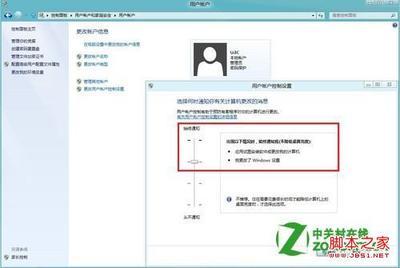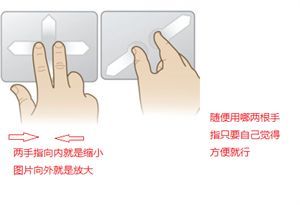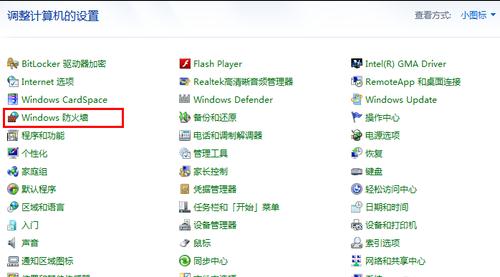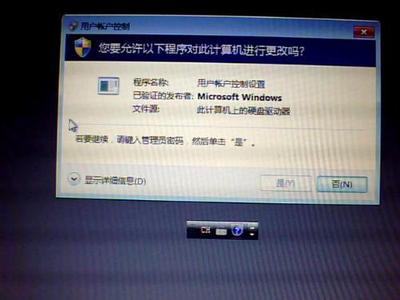新手朋友对于如何在win7系统里开和关闭启guest账户的操作不清楚,小编详细示范下,如对您有帮助,请为本文投票。
win7怎么开启和关闭guest账户――开启和关闭guest账户方法win7怎么开启和关闭guest账户 1、
在桌面上,双击计算机,打开。
win7怎么开启和关闭guest账户 2、
然后,在如图所示的位置,找到“打开控制面板”,单击打开。
win7怎么开启和关闭guest账户 3、
在控制面板的“用户账户和家庭安全”选项下找到“添加或删除用户账户”。
win7怎么开启和关闭guest账户 4、
我们是要设置guest账户,所以,点击开启guest账户。
win7怎么开启和关闭guest账户_guest用户
win7怎么开启和关闭guest账户 5、
点击启用。
win7怎么开启和关闭guest账户 6、
如果我们想关闭“guest”账户。可以在此点击“guest ”账户。
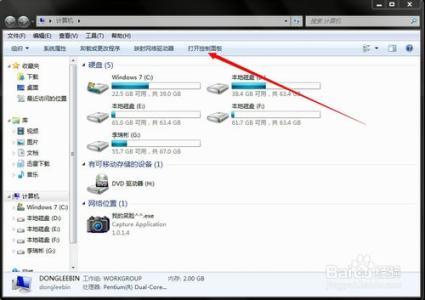
win7怎么开启和关闭guest账户 7、
然后点击关闭来宾账户,注意来宾账户就是guest账户。这样就关闭来宾账户了。
win7怎么开启和关闭guest账户_guest用户
 爱华网
爱华网